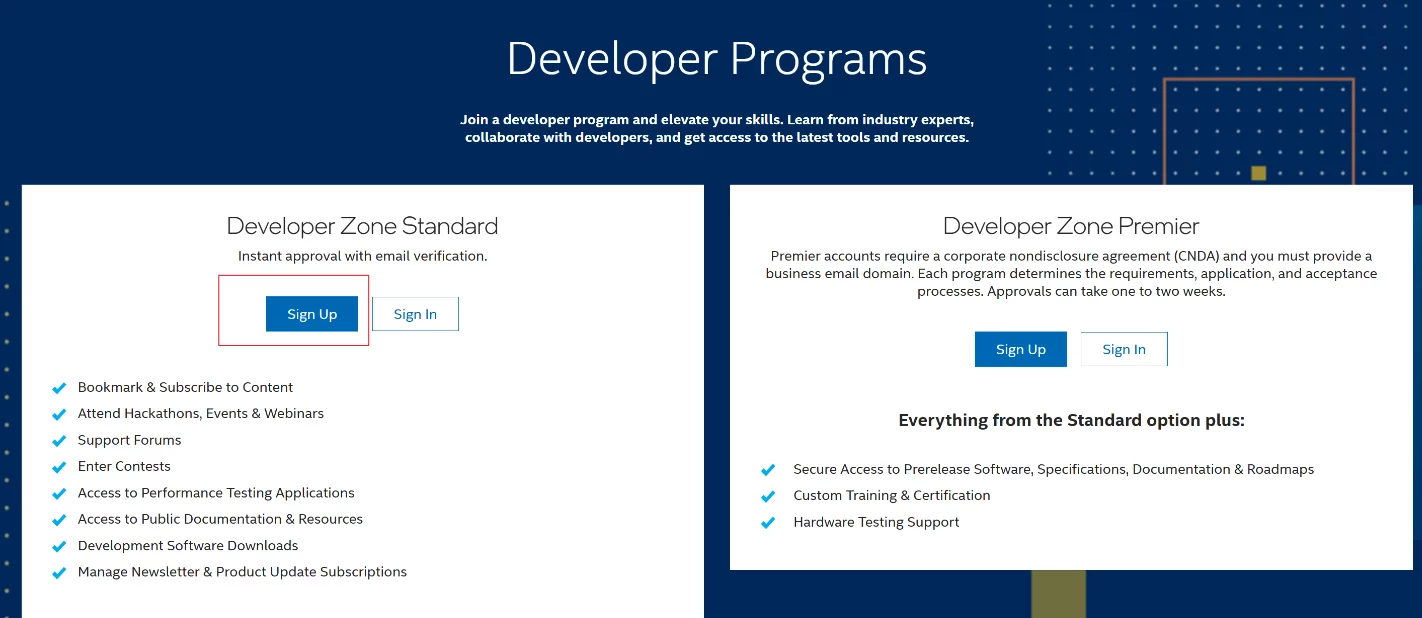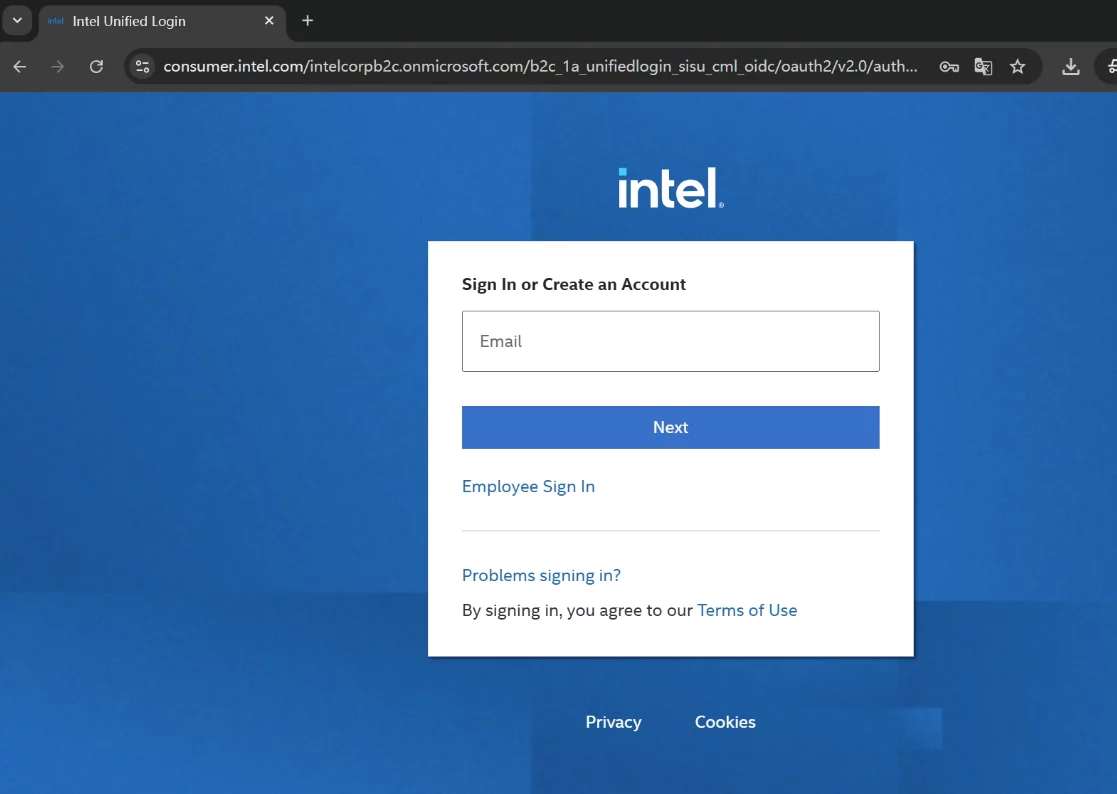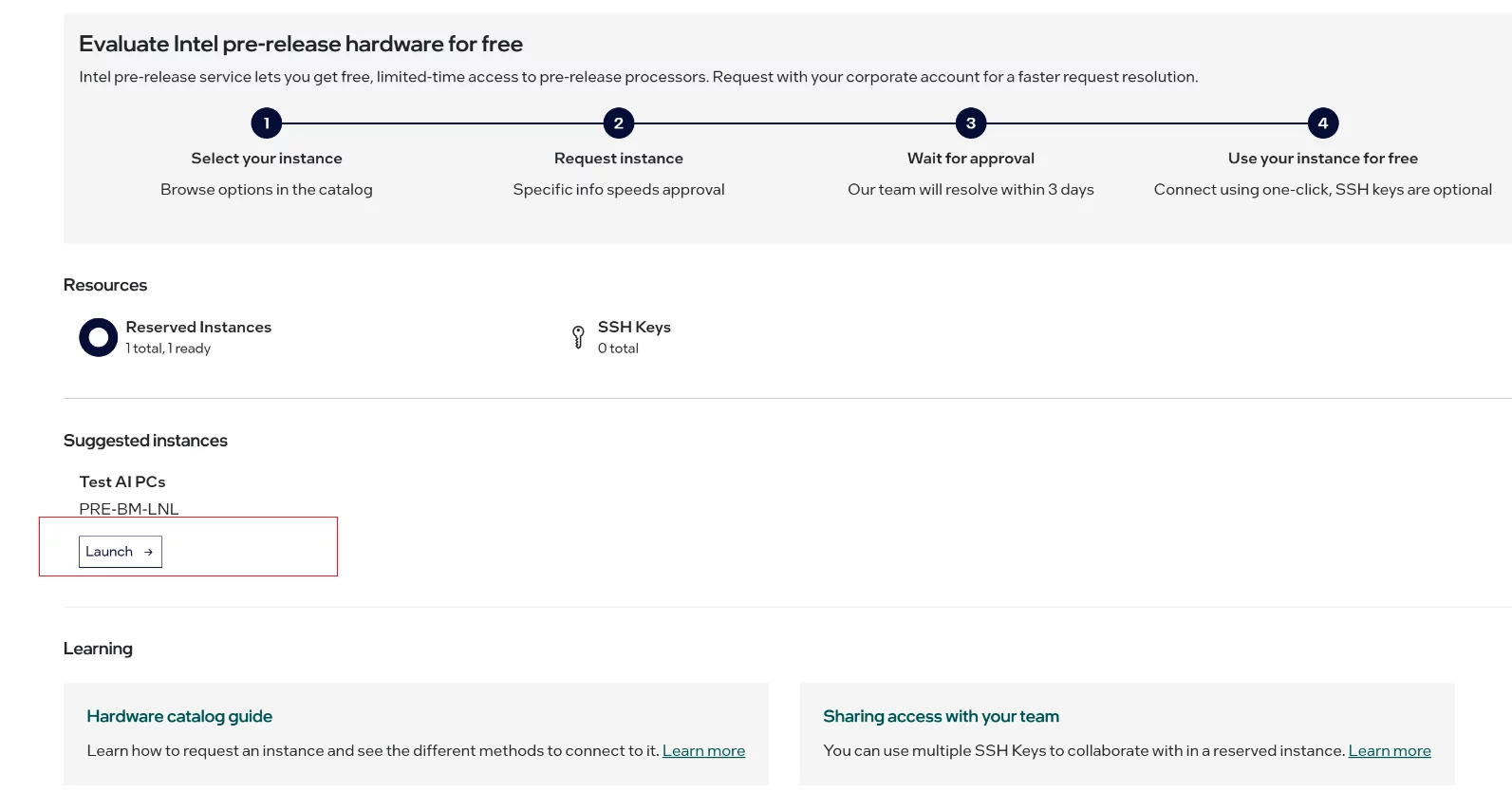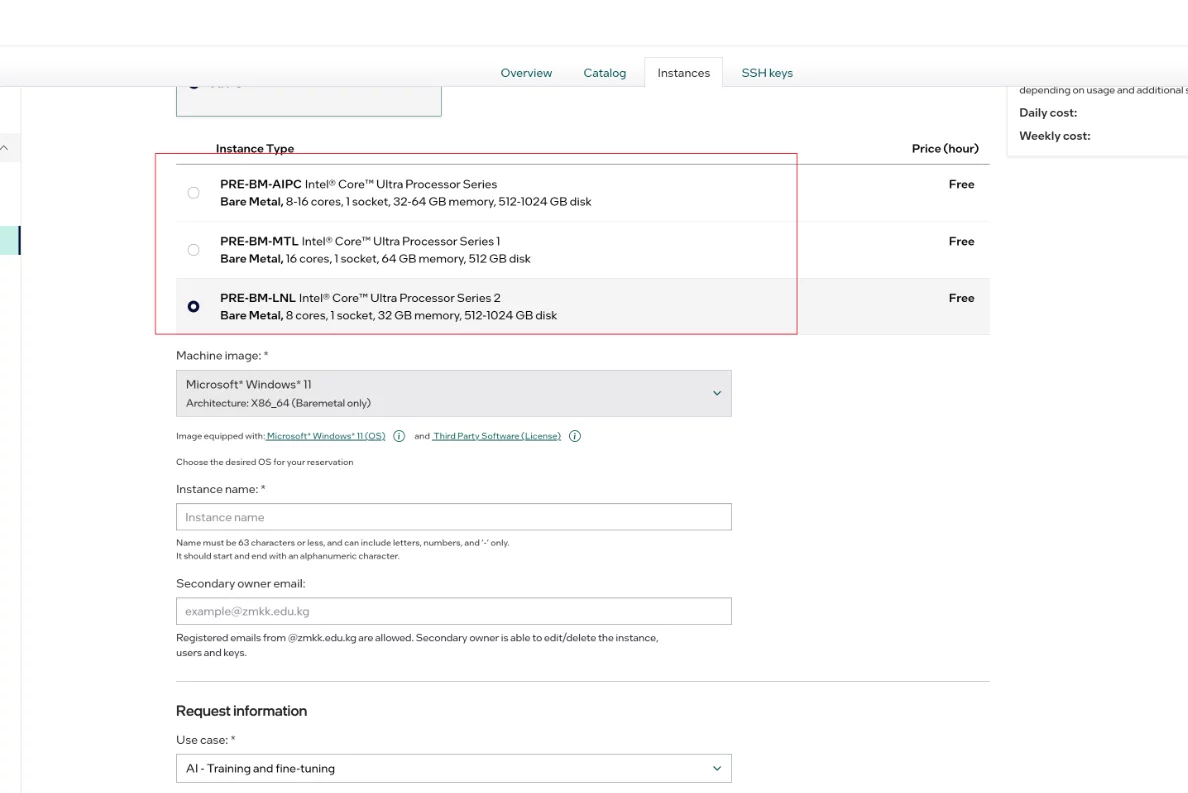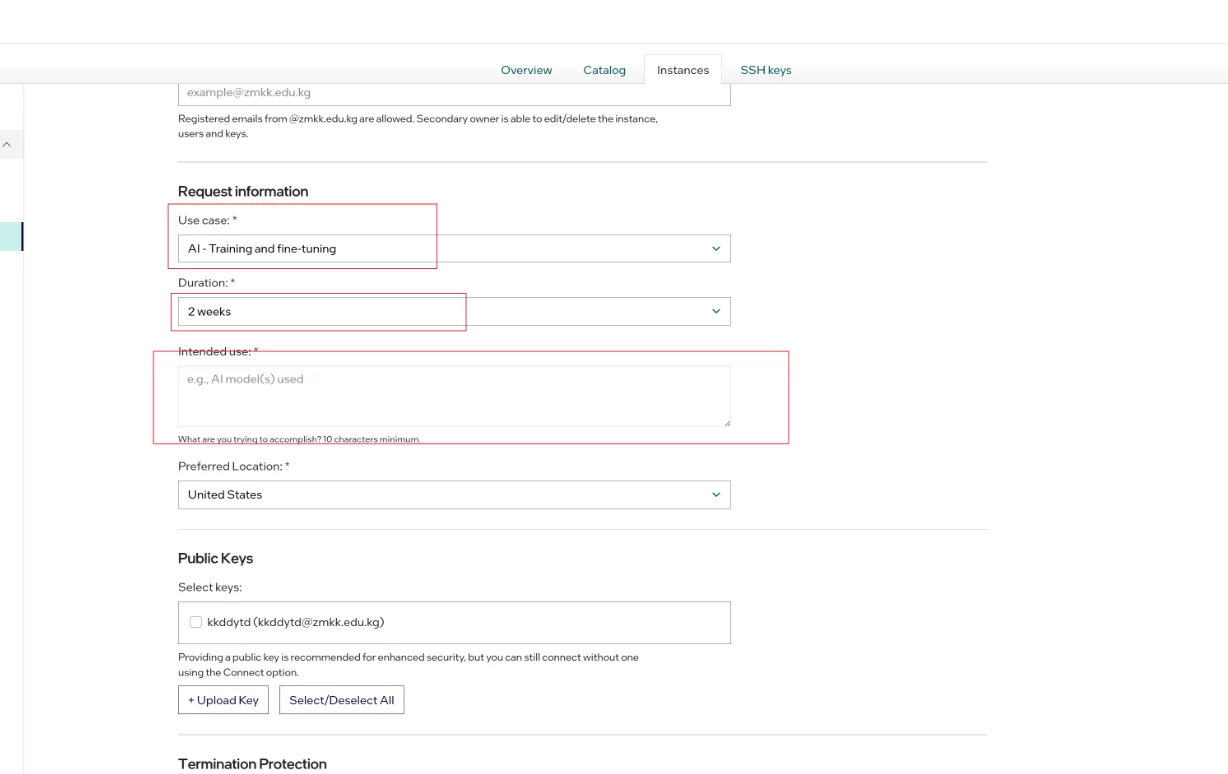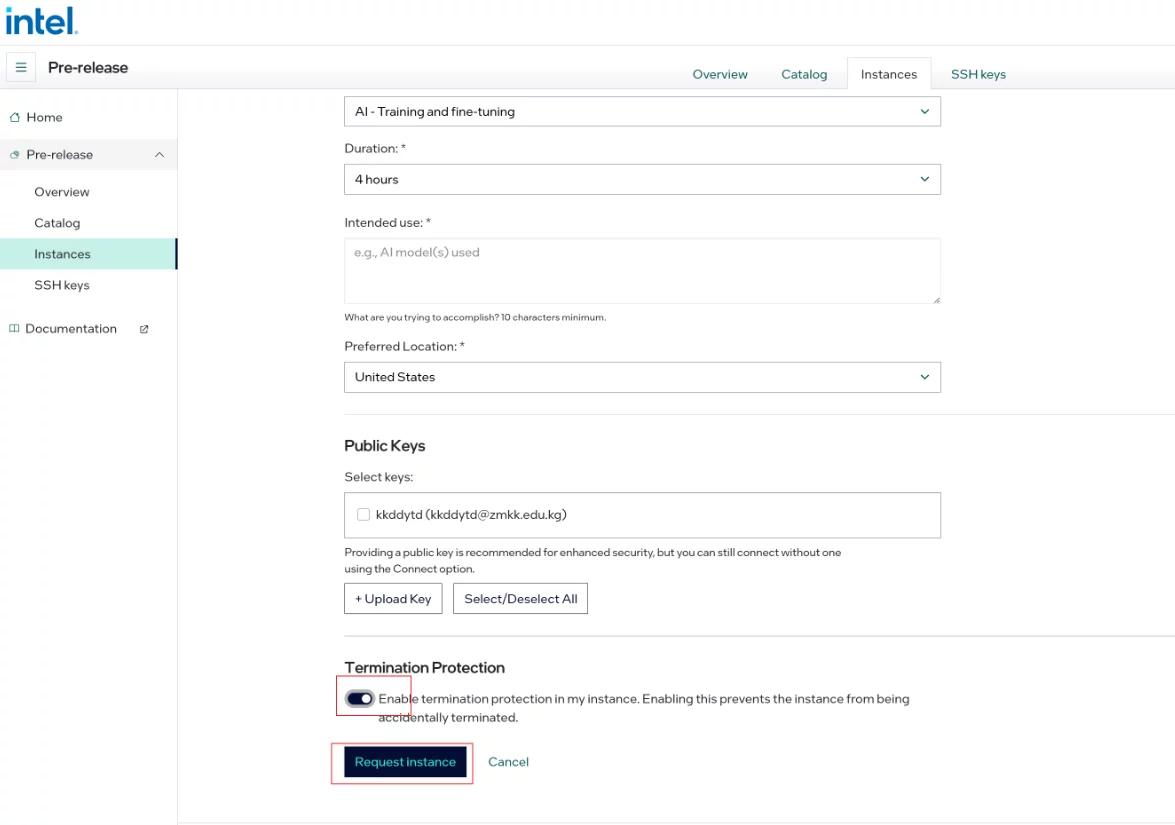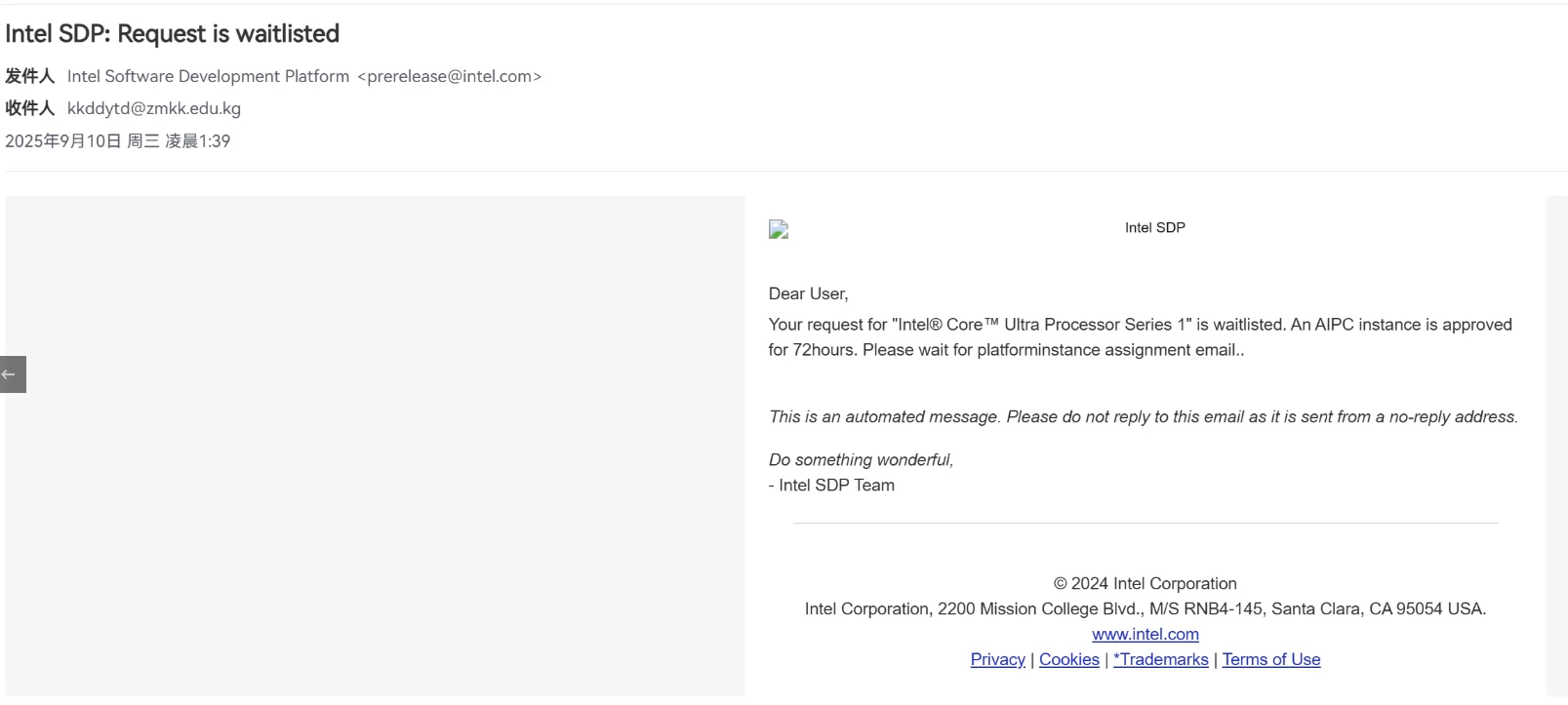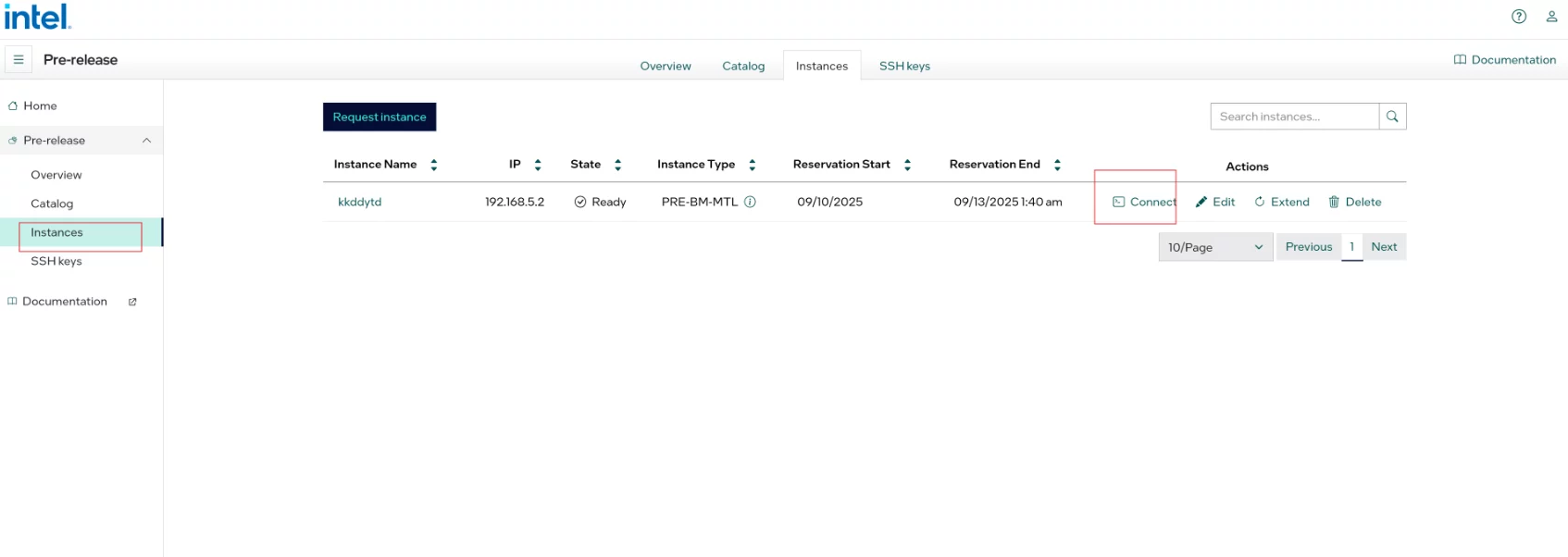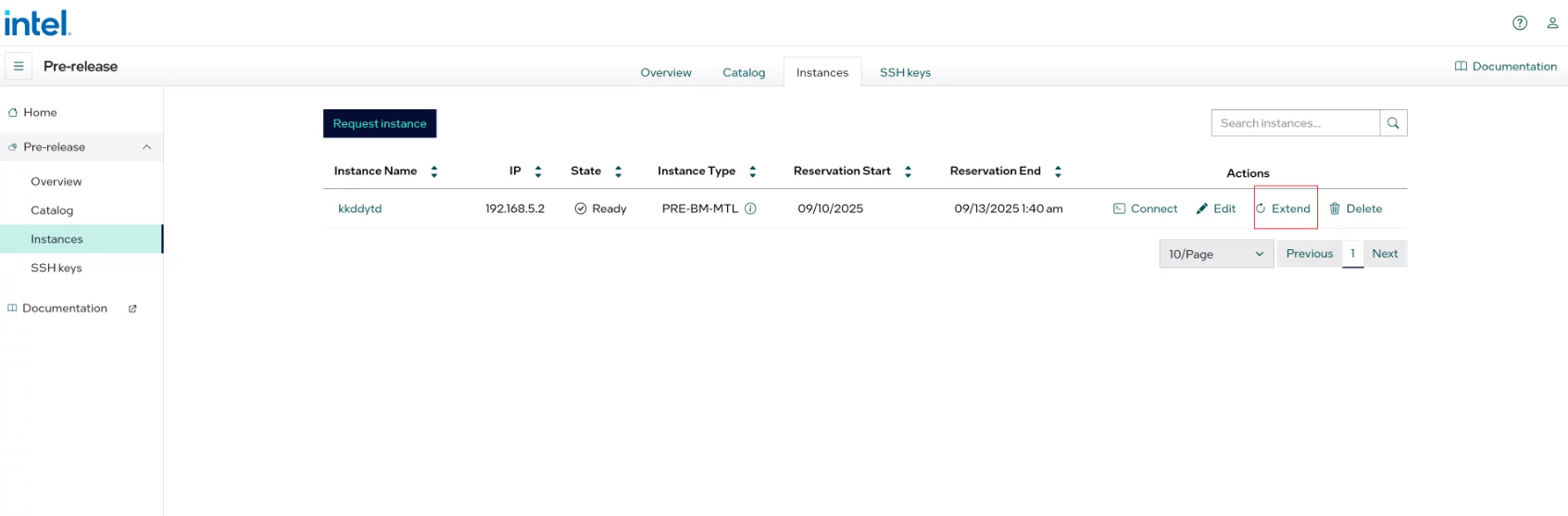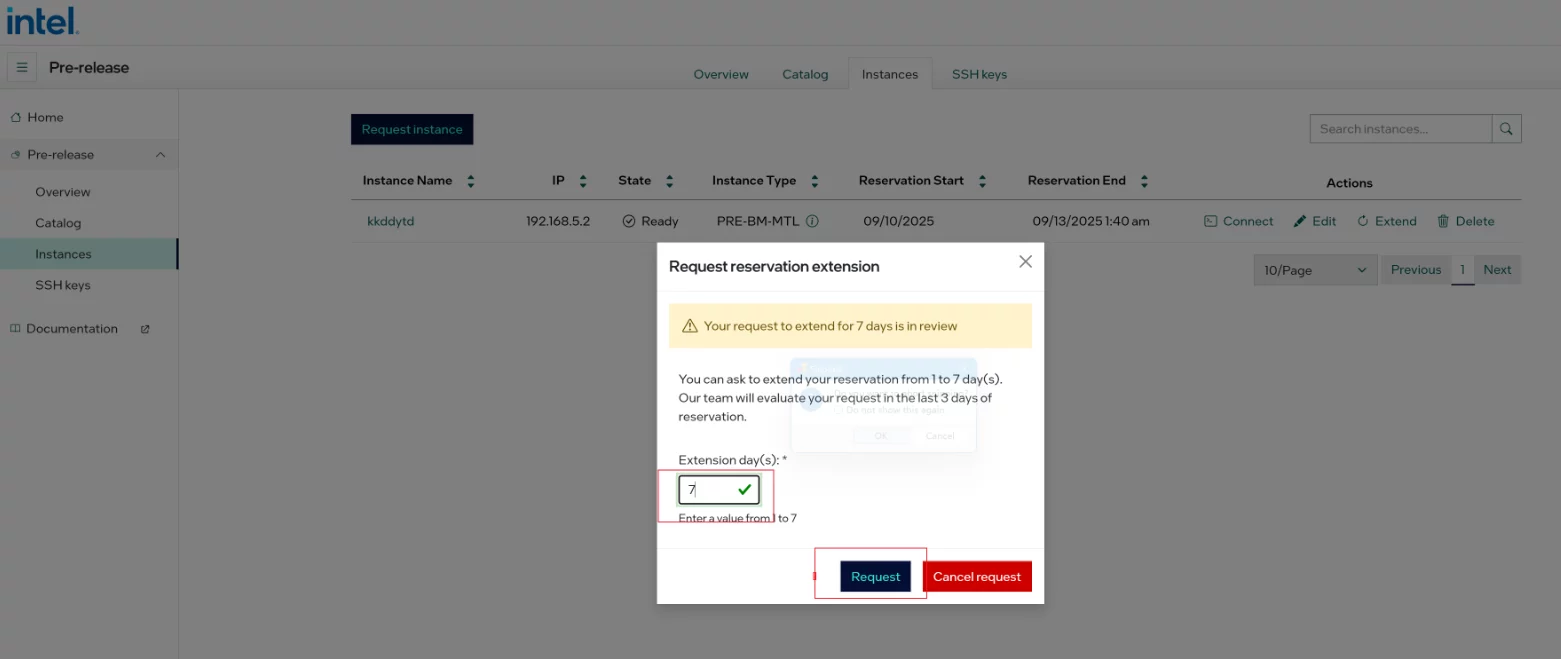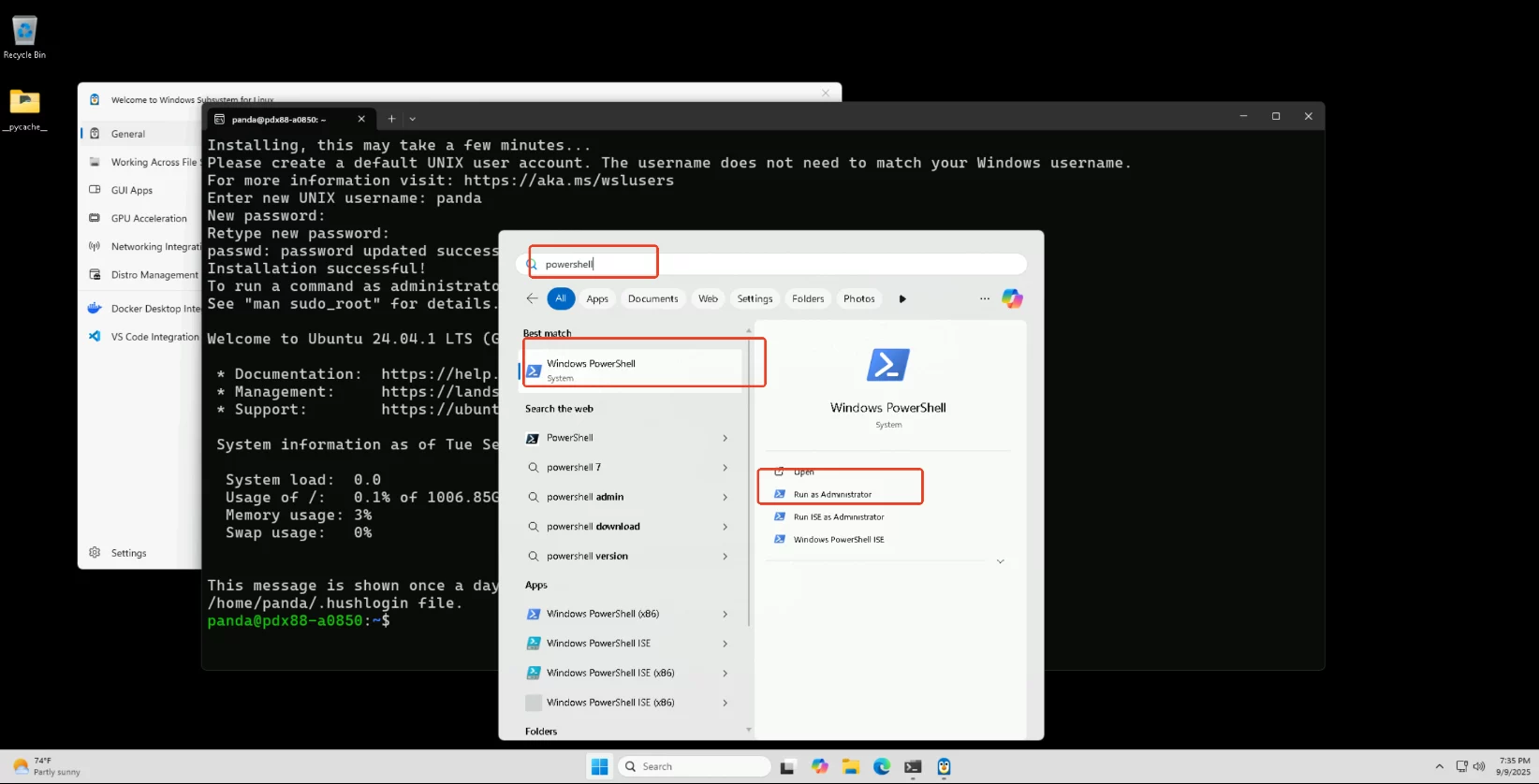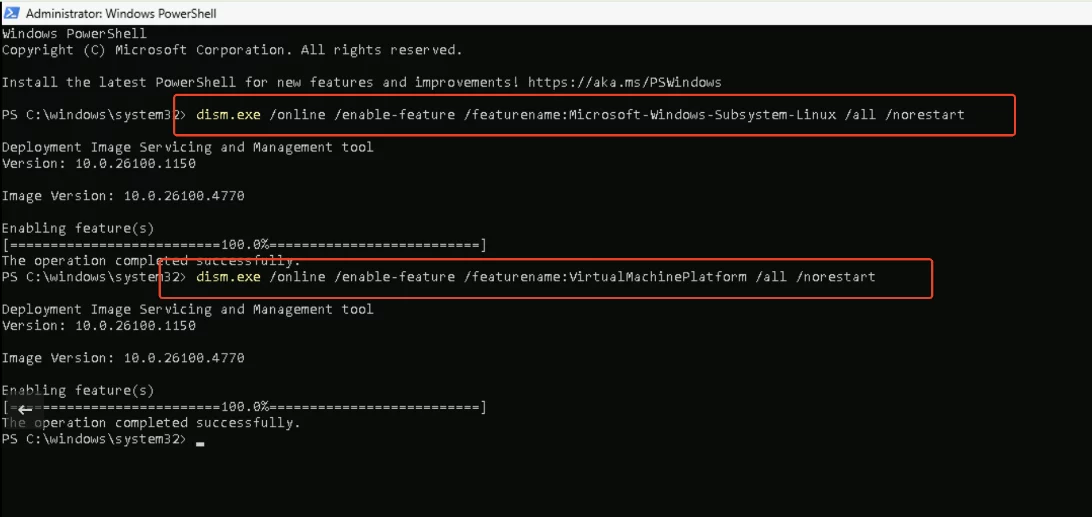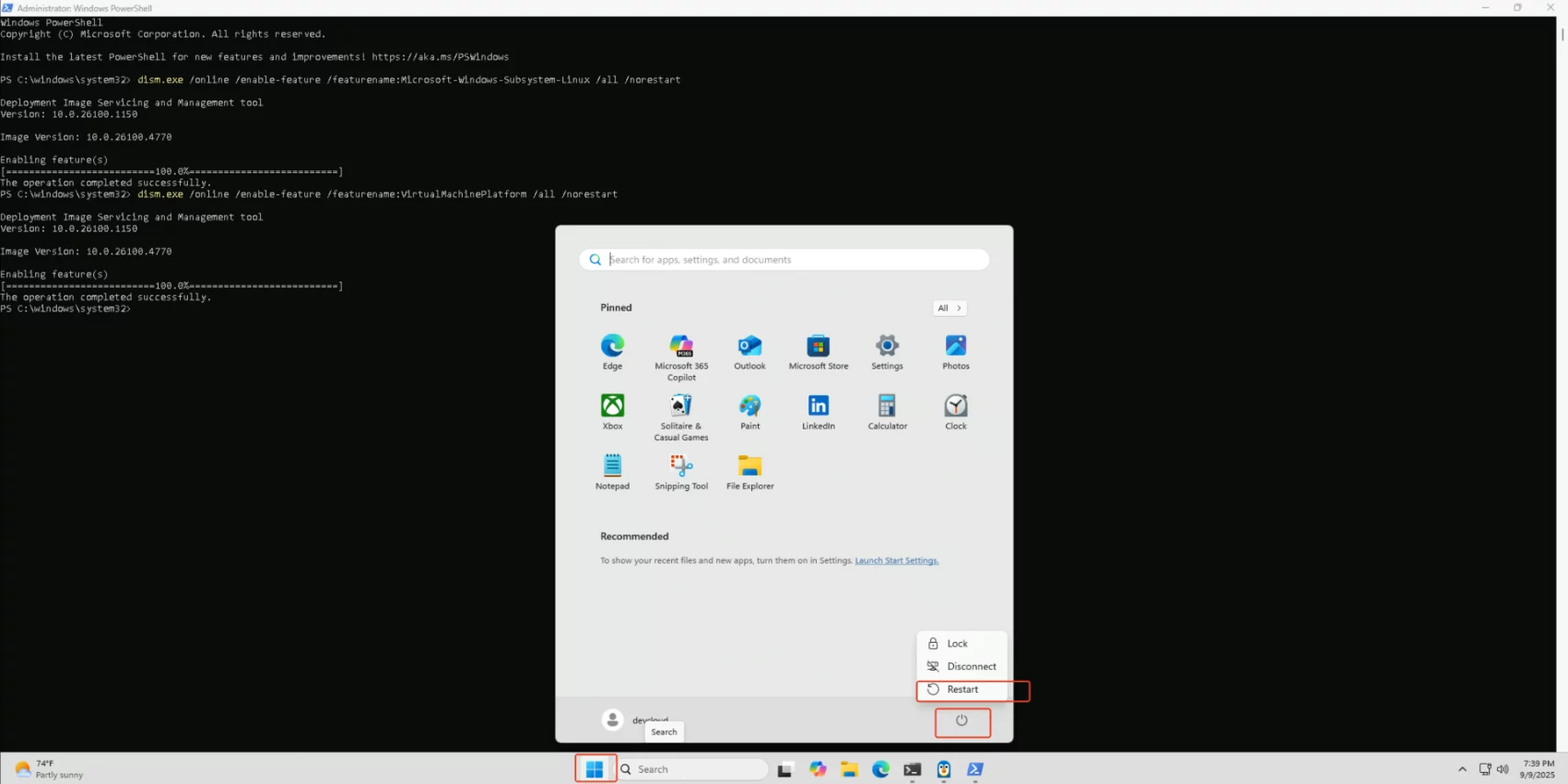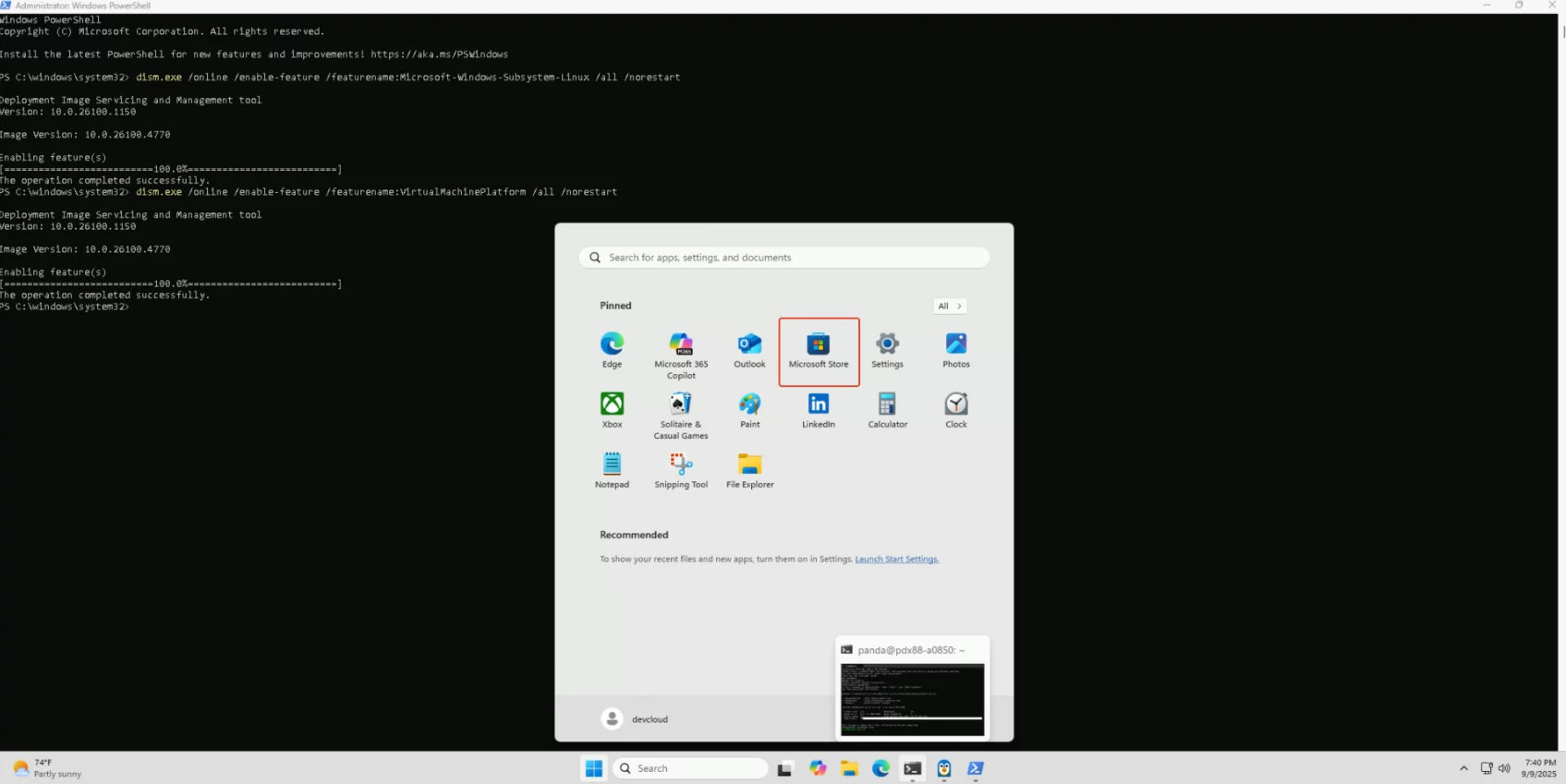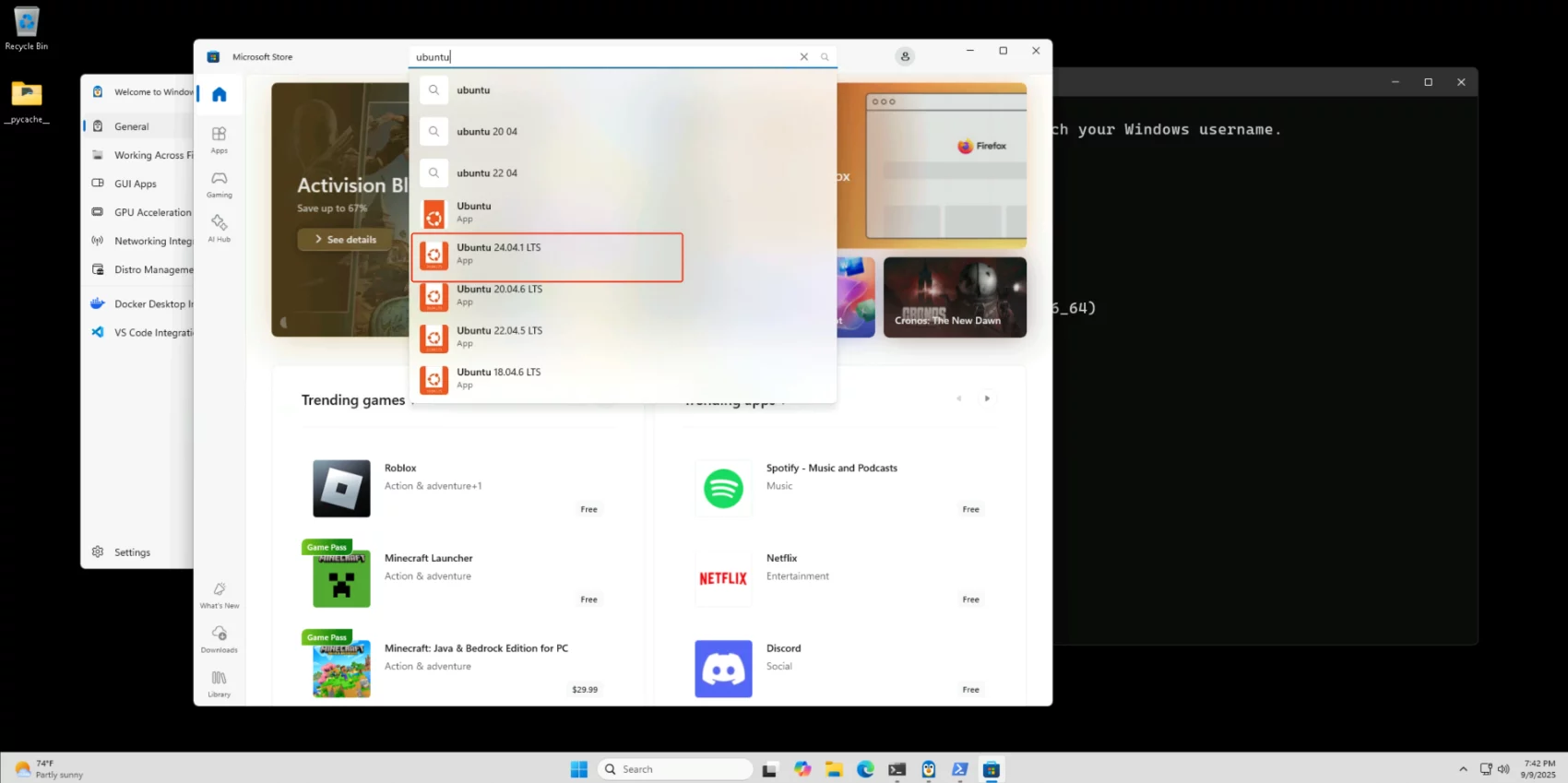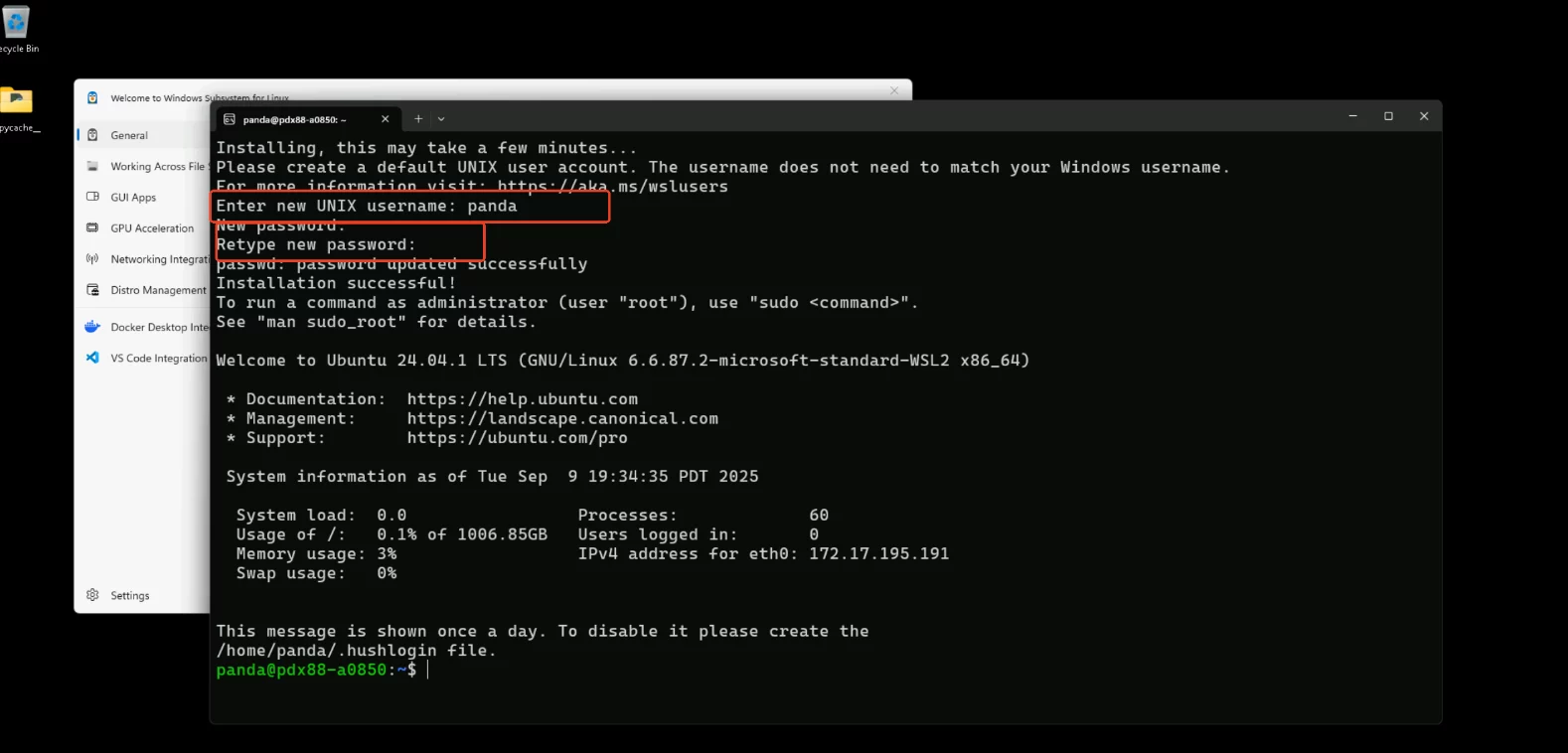免费VPS云服务器:16核64G内存1T存储美国Intel服务器申请教程(2025年)
Intel 开发者云平台申请指南
📋 准备条件
在开始申请之前,请确保您已准备以下材料:
一个邮箱账号(用于接收验证码和通知)
一个手机号(国内手机号即可,用于短信验证)
🔧 配置信息
Intel 开发者云平台提供的资源配置如下:
申请时长:最长可申请 2 星期(可续期)
最高配置:16核 CPU + 64GB 内存 + 1TB 硬盘
🚀 注册流程
第一步:注册 Intel 开发者账号
打开注册地址:https://www.intel.com/content/www/us/en/developer/programs/overview.html
选择普通标准版进行注册
按照页面提示一步步完成认证注册
验证邮箱和手机号(系统会分别发送验证码)
第二步:登录开发者云平台
注册完成后,打开:https://prerelease.intel.com/
使用刚注册的账号进行登录
点击主页的**"开始"**按钮
第三步:配置实例申请
基本配置
配置选择:根据需求选择合适的配置
实例名称:可以随意命名
申请时间:建议选择 2 周(最长时间)
重要:申请理由撰写
申请理由是审核通过的关键,建议使用英文撰写,内容要真实可信。以下是一些参考模板:
模板一:情感分析模型训练
I plan to train a bilingual sentiment analysis model using Transformer-based deep learning frameworks such as PyTorch and Hugging Face Transformers. This requires large-scale data fine-tuning and inference, which demands high-performance GPUs to accelerate training and evaluation.
安全设置
重要:开启 Termination Protection(终止保护)
点击**"请求"**提交申请
等待审核
审核时间:通常 1 天左右会收到邮件回复
结果通知:Intel 会通过邮箱发送审核结果
审核通过后,点击**"实例"** → **"连接"**即可使用
续期说明
续期时机:实例快到期时可申请续期
续期时长:最长可续期 7 天
操作方法:点击实例页面中的**"续期"**按钮
Windows 安装 Ubuntu 子系统指南
系统要求
适用于 Windows 10/11 系统,通过 WSL (Windows Subsystem for Linux) 安装 Ubuntu。
安装步骤
第一步:启用 WSL 功能
以管理员身份运行 PowerShell
执行以下命令:
# 启用 WSL 功能
dism.exe /online /enable-feature /featurename:Microsoft-Windows-Subsystem-Linux /all /norestart
# 启用虚拟机平台
dism.exe /online /enable-feature /featurename:VirtualMachinePlatform /all /norestart
重要:命令执行完成后必须重启电脑
第二步:安装 Ubuntu
重启完成后,打开 Microsoft Store(应用商店)
搜索 "Ubuntu"
推荐选择 Ubuntu 24.04 LTS 版本进行安装
点击**"安装"**按钮
第三步:初始化配置
安装完成后首次启动 Ubuntu
系统会提示**"按任意键继续"**
设置用户名和密码:
输入您想要的用户名
设置密码(输入时不会显示,这是正常现象)
确认密码
完成
至此,Ubuntu 子系统安装完成,您可以开始使用 Linux 环境进行开发工作。
注意事项
Intel 开发者云平台资源有限,请合理使用
申请理由要真实,避免虚假信息
及时关注邮箱通知,避免错过重要信息
WSL 安装过程中如遇问题,可尝试重启后重新操作